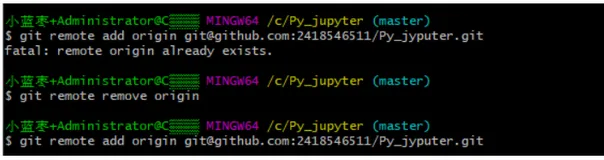本文重点介绍在开始使用 Git 和为 Foreman 文档做贡献时经常遇到的挑战。适用于中级 Git 用户。
先决条件
- 你已在系统上安装和配置了 Git。你至少需要设置用户名和电子邮件地址。
- 你在 github.com 或 gitee.com上拥有一个帐户。GitHub 本身并不是一个开源项目,但它是许多开源 Git 存储库的托管站点(包括 Foreman 的文档)。
你已将 foreman-documentation 存储库复刻到你自己的账户或组织(例如,
github.com/<My_User_Account>/foreman-documentation,这里<My_User_Account>是你的 GitHub 用户名)。有关更多信息,请参阅 Kedar Vijay Kulkarni 的 Kedar Vijay Kulkarni 的 Git 逐步指南。你已将你的 SSH 公钥添加到 GitHub。这是将你的更改推送到 GitHub 所必需的。有关更多信息,请参阅 Nicole C. Baratta 的《GitHub 简单指引》。
对 Foreman 文档做出贡献
oreman 是一个开源项目,依靠社区的贡献而发展壮大。该项目欢迎所有人的参与,并且只有一些要求才能做出有意义的贡献。这些要求和惯例在 README.md 和 CONTRIBUTING.md 文件中有详细记录。
以下是在处理 Foreman 文档时最常见的一些任务。
一、我想开始贡献 Foreman 文档
1、从 github.com 克隆存储库:
$ git clone git@github.com:theforeman/foreman-documentation.git
$ cd foreman-documentation/
2、重命名远程存储库:
$ git remote rename origin upstream
3、可选:确保你的本地主分支跟踪 theforeman 组织的 foreman-documentation 存储库的 master 分支:
$ git status
这将自动将你置于默认分支(本例中为 master)的最新提交上。
4、如果你的账户或组织中尚未有该存储库的 复刻Fork,请创建一个。前往 github.com/theforeman/foreman-documentation 并点击 “复刻Fork” 按钮。
5、将你的复刻添加到你的存储库中:
$ git remote add github git@github.com:<My_User_Account>/foreman-documentation.git
你的本地存储库现在有两个远程存储库:upstream 和 github。
二、我想扩展 Foreman 文档
对于简单的更改,比如修正拼写错误,你可以直接创建一个拉取请求(PR)。
1、创建一个分支,例如 fix_spelling。git switch 命令用于切换当前所在的分支,-c 参数用于创建分支:
$ git switch -c fix_spelling
2、进行你的更改。
3、添加你的更改并进行提交:
$ git add guides/common/modules/abc.adoc
$ git commit -m "Fix spelling of existing"
良好的 Git 提交消息的重要性无需再强调。提交消息告诉贡献者你做了哪些工作,因为它与代码库的其余部分一起保存,所以它在查看代码时起到历史注释的作用,帮助了解代码的演化过程。有关优秀的 Git 提交消息的更多信息,请参阅由 cbeams 撰写的 《创建完美的 Git 提交信息的 7 条规则》。
4、可选但建议的操作:查看并验证与默认分支的差异。foreman-documentation 的默认分支称为 master,但其他项目可能有不同的命名(例如 main、dev 或 devel)。
$ git diff master
5、将分支推送到 GitHub。这将发布你的更改到你的代码库副本:
$ git push --set-upstream github fix_spelling
6、点击终端中 Git 提供的链接来创建一个拉取请求(PR):
remote: Create a pull request for 'fix_spelling' on Github by visiting:
remote: https://github.com/_My_User_Account_/foreman-documentation/pull/new/fix_spelling
7、在解释中说明社区为什么应该接受你的更改。对于修正拼写错误等简单 PR,这并不是必需的,但对于重大更改则很重要。
三、我想将我的分支变基到 master
1、确保你的本地 master 分支跟踪的是 github.com/theforeman/foreman-documentation 的 master 分支,而不是你自己命名空间下的 foreman-documentation:
$ git switch master
此时应该显示 Your branch is up to date with 'upstream/master',其中 upstream 是指向 github.com/theforeman/foreman-documentation 的远程存储库的名称。你可以通过运行 git remote -v 来查看远程存储库设置情况。
2、从远程获取可能的更改。git fetch 命令会从远程下载被跟踪的分支,并且使用 --all 选项可以同时更新所有分支。在使用其他分支时这是必要的。--prune 选项会删除对已不存在的分支的引用。
$ git fetch --all --prune
3、将可能的更改从 upstream/master 拉取到你的本地 master 分支。git pull 命令将跟踪的分支上的提交复制到当前分支。这用于将你的本地 master 分支“更新”为远程(在本例中为 GitHub)master 分支的最新状态。
$ git pull
4、将你的分支 变基rebase 到 master。
$ git switch my_branch
$ git rebase -i master
四、我在 master 分支上意外地提交了代码
1、创建一个分支来保存你的工作:
$ git switch -c my_feature
2、切换回 master 分支:
$ git switch master
3、回退 master 分支上的最后一次提交:
$ git reset --soft HEAD~1
4、切换回 my_feature 分支并继续工作:
$ git switch my_feature
五、我想修改我的提交消息
1、如果你的分支只有一次提交,可以使用 git amend 来修改你的最后一次提交:
$ git commit --amend
这假设你没有将其他文件添加到暂存区(即,没有运行过 git add My_File,并且没有进行提交)。
2、使用 --force 选项将你的 “更改” 推送到 GitHub,因为 Git 提交消息是你现有提交的一部分,所以你正在更改分支上的历史记录:
$ git push --force
六、我想重新整理单个分支上的多个更改
1、可选但强烈推荐:从 GitHub 获取更改。
$ git switch master
$ git fetch
$ git pull
这确保你将其他更改按照它们被合并到 master 中的顺序直接合并到你的分支中。
2、若要重新整理你的工作,请对你的分支进行变基并根据需要进行更改。对于将分支变基到 master,这意味着你需要更改你的分支上第一个提交的父提交:
$ git rebase --interactive master
使用你喜欢的编辑器打开变基交互界面,将第一个单词 pick 替换为你要修改的提交。
- 使用 e 来对你的提交进行实际更改。这会中断你的变基操作!
- 使用 f 将一个提交与其父提交合并。
- 使用 d 完全删除一个提交。
- 移动行以改变你更改的顺序。
成功进行变基后,你自己的提交将位于 master 上最后一个提交的顶部。
七、我想从其他分支复制一个提交
1、从稳定分支(例如名为 3.3 的分支)获取提交的 ID,请使用 -n 选项限制提交数量:
$ git log -n 5 3.3
2、通过挑选提交来复制更改到你的分支。-x 选项将提交的 ID 添加到你的提交消息中。这仅建议在从稳定分支挑选提交时使用:
$ git switch My_Branch
$ git cherry-pick -x Commit_ID
更多技巧
在 ATIX,我们运行一个 GitLab 实例,用于内部共享代码、协作以及自动化测试和构建。对于围绕 Foreman 生态系统的开源社区,我们依赖于 GitHub。
我建议你始终将名为 origin 的远程指向你的内部的版本控制系统。这样做可以防止在纯粹凭记忆进行 git push 时向外部服务泄露信息。
此外,我建议使用固定的命名方案来命名远程。我总是将指向自己的 GitLab 实例的远程命名为 origin,将指向开源项目的远程命名为 upstream,将指向我在 Github 上的复刻的远程命名为 github。
对于 foreman-documentation,该存储库具有相对较平的历史记录。当处理更复杂结构时,我倾向于以非常可视化的方式思考 Git 存储库,其中节点(提交)指向线上的节点(分支),这些分支可以交织在一起。图形化工具如 gitk 或 Git Cola 可以帮助可视化你的 Git 历史记录。一旦你完全掌握了 Git 的工作原理,如果你更喜欢命令行,可以使用别名。
在进行具有大量预期合并冲突的大型变基之前,我建议创建一个“备份”分支,以便你可以快速查看差异。请注意,要永久删除提交是相当困难的,因此在进行重大更改之前,请在本地 Git 存储库中进行测试。
Git 对技术文档编写者的帮助
Git 对技术文档编写者来说是一个巨大的帮助。不仅可以使用 Git 对文档进行版本控制,还可以与他人积极地进行协作。